เมื่อคุณคลิกกล่องข้อความค้นหาใน Explorer แบบสอบถามการค้นหาที่พิมพ์ไว้ก่อนหน้านี้ (MRU) จะแสดงในกล่องดรอปดาวน์ นอกจากนี้เมื่อคุณพิมพ์คำค้นหาการเติมข้อความอัตโนมัติจะแสดงรายการที่ตรงกันที่เป็นไปได้ขณะที่คุณพิมพ์ นี่คือวิธีล้างรายการค้นหาทีละรายการและเรียกรวมกันใน Windows 7, 8 และ Windows 10
คุณสามารถลบรายการออกจากรายการค้นหา MRU โดยเน้นรายการนั้น (ใช้เมาส์หรือปุ่มขึ้น / ลง) จากนั้นกดปุ่ม DELETE

ใน Windows 10 คุณสามารถใช้ตัวเลือก "ล้างประวัติการค้นหา" ที่ระบุไว้ภายใต้ปุ่มริบบิ้น "การค้นหาล่าสุด" ในแท็บค้นหา
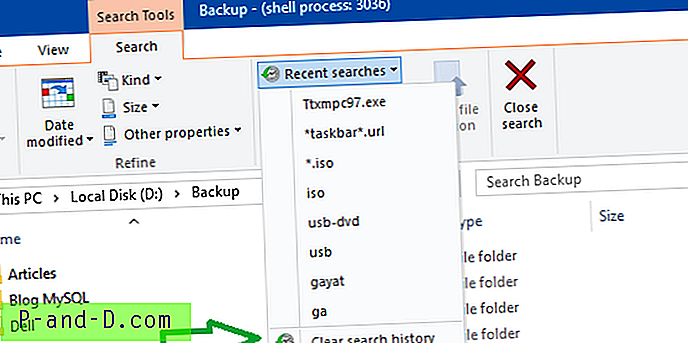
หากต้องการล้างประวัติการค้นหา MRU ทั้งหมดผ่านรีจิสตรีโดยตรงให้ใช้ขั้นตอนเหล่านี้:
1. คลิกเริ่มพิมพ์ Regedit.exe แล้วกด ENTER
2. นำทางไปยังสาขาต่อไปนี้:
HKEY_CURRENT_USER \ Software \ Microsoft \ Windows \ CurrentVersion \ Explorer \ WordWheelQuery
3. คลิกขวาที่สาขา WordWheelQuery และเลือก Delete
เป็นการลบรายการค้นหา MRU ทั้งหมด เมื่อต้องการล้างรายการเฉพาะให้คลิกสองครั้งที่แต่ละค่าไบนารีจนกว่าคุณจะพบค่าที่เหมาะสมที่จะลบ คลิกขวาที่ค่าและเลือกลบ
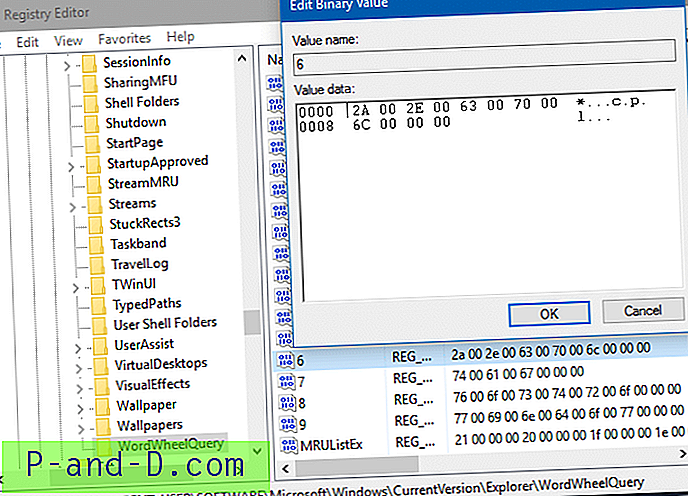
4. ออกจาก Registry Editor





